Erro de tela azul Mfehidk.sys: como corrigi-lo
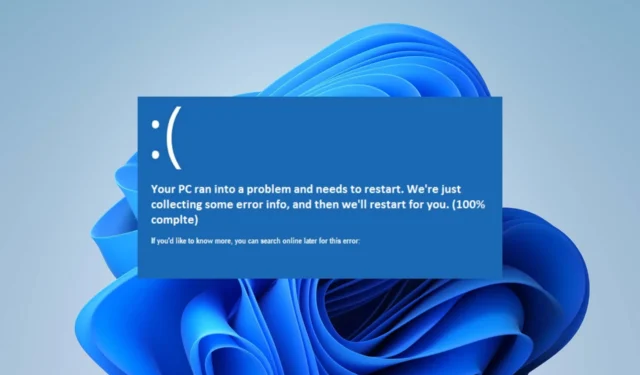
Mfehidk.sys é um driver virtual associado ao Host Intrusion Detection Link do software McAfee Security. Infelizmente, muitos usuários relataram a incapacidade de ativar a integridade da memória no isolamento do núcleo devido ao erro de tela azul do mfehidk.sys. Este guia discutirá como resolver o erro no seu PC.
O que causa o Mfehidk.sys BSOD?
Muitos fatores podem ser responsáveis pelo erro BSOD mfehidk.sys impedindo os processos do sistema. Os notáveis são:
- Software de segurança McAfee desatualizado – A execução de software McAfee desatualizado em seu computador pode causar muitos problemas com o sistema. Isso pode resultar em software corrompido ou mal configurado porque não pode instalar as atualizações necessárias.
- Drivers corrompidos ou desatualizados – Quando os drivers do sistema não estão instalados corretamente, ou os instalados atualmente são incompatíveis, corrompidos, ausentes ou desatualizados, eles podem causar o erro de tela azul mfehidk.sys para aparecer.
- Conflitos de hardware ou software – O erro do driver mfehidk.sys também pode ser acionado após a instalação de um novo produto de segurança cibernética McAfee for Enterprise ou de um novo hardware provavelmente incompatível com o driver.
Esses fatores podem variar em diferentes computadores, dependendo das circunstâncias. Independentemente disso, guiaremos você por algumas etapas para corrigir o erro de tela azul à medida que avançamos no artigo.
Como posso corrigir o erro de tela azul mfehidk.sys?
Antes de tentar qualquer etapa avançada de solução de problemas, siga estas verificações preliminares:
- Remova o Daemon Tools 4 se você o tiver em seu PC.
- Entre em contato com o suporte da McAfee para obter um guia manual.
Se você não conseguir resolver o problema, siga as etapas abaixo:
1. Atualize a segurança da McAfee
- Clique duas vezes no ícone da McAfee na bandeja do sistema ou na barra de tarefas.
- Clique no botão Ajuda com um ponto de interrogação no canto inferior direito da página inicial.
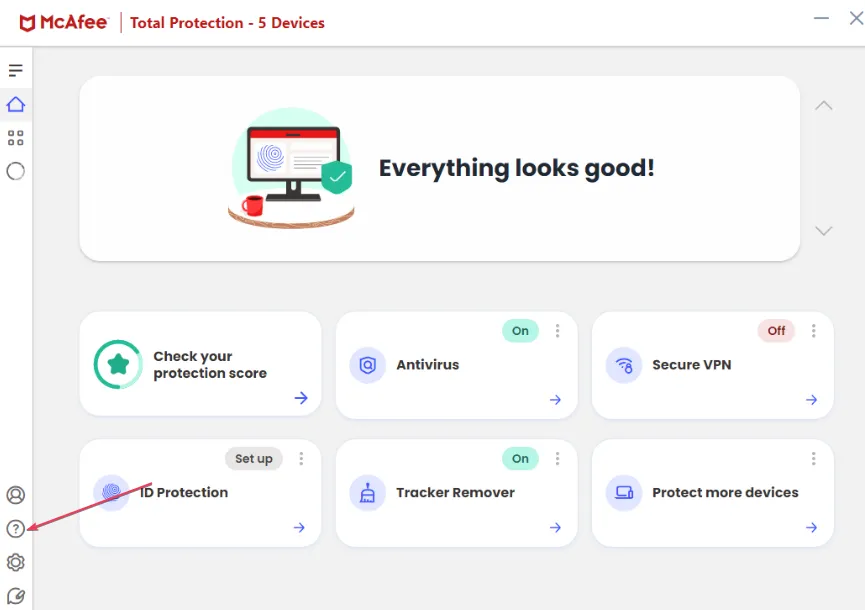
- Clique em Atualizar aplicativo/Verificar atualizações e aguarde até que o processo seja concluído.
- Reinicie o seu PC e verifique se o erro de tela azul mfehidk.sys persiste.
A atualização do McAfee instalará os patches necessários para corrigir os bugs que o afetam e também resolverá os problemas de compatibilidade.
2. Renomeie mfehidk.sys via opções avançadas
- Pressione a tecla Windows+ Ipara abrir o aplicativo Configurações .
- Clique em Sistema e selecione Recuperação .
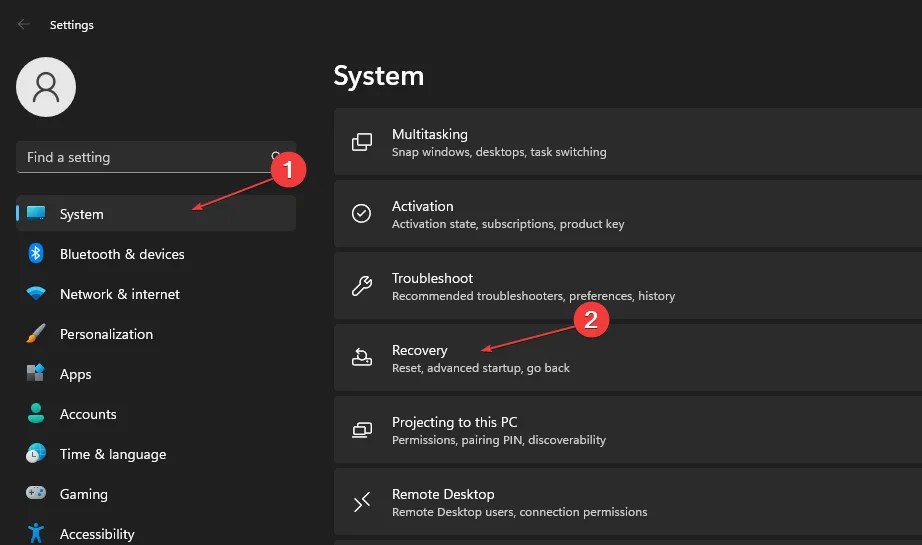
- Vá para Inicialização avançada e clique em Reiniciar agora.
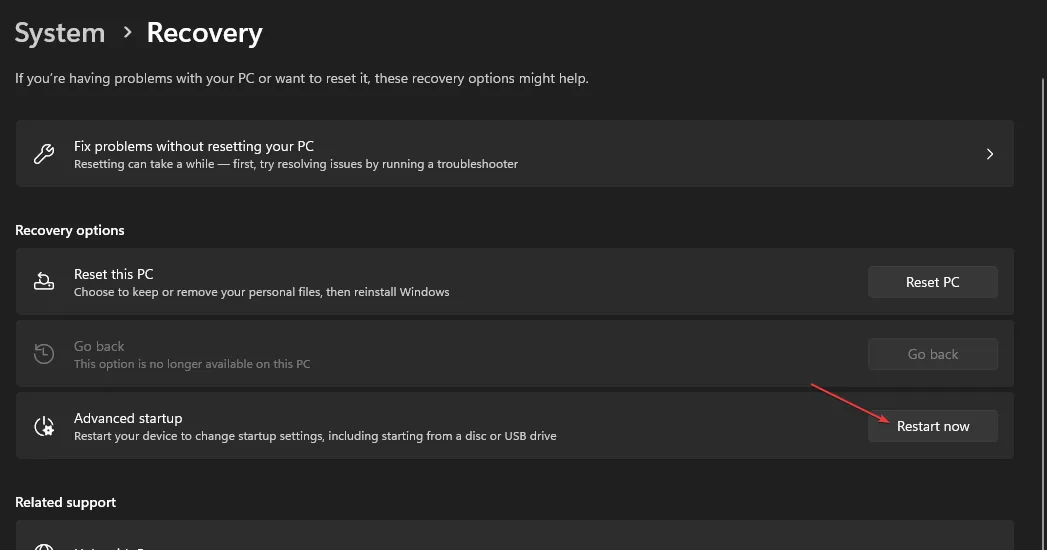
- O Windows será reiniciado automaticamente na janela Escolha uma opção e clique em Solução de problemas .
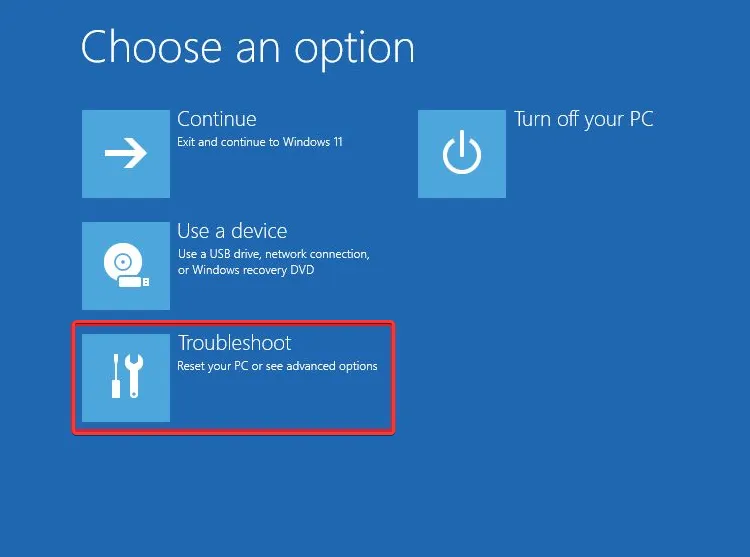
- Clique em Opções avançadas e selecione Prompt de comando.
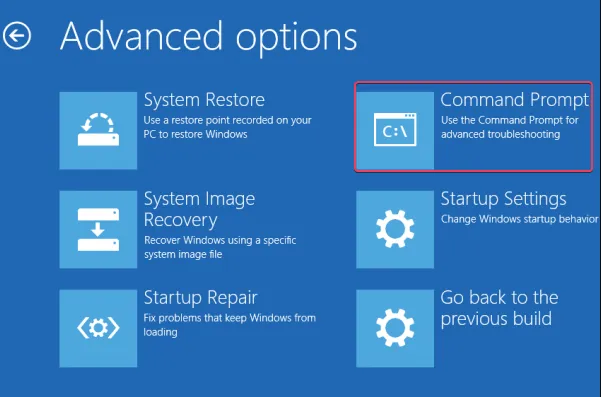
- Copie e cole o seguinte e pressione Enter:
rename d:\windows\system32\drivers\mfehidk.sys mfehidk.bak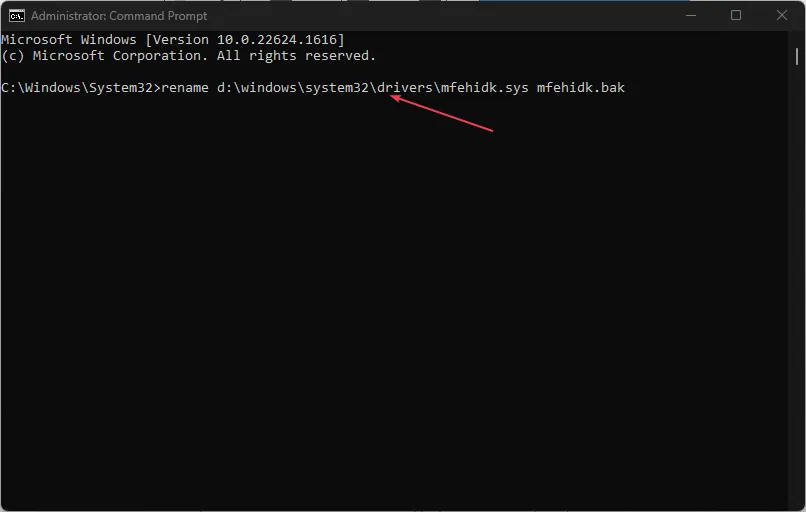
- O sistema inicializará normalmente e o erro deverá ser resolvido.
Renomear o arquivo impedirá que ele interfira no processo do sistema.
3. Use Autoruns
- Acesse o site oficial da Microsoft e baixe o Autoruns .
- Navegue até a pasta Downloads , clique com o botão direito do mouse no arquivo ZIP recém-baixado e selecione Extrair para Autoruns no menu suspenso.
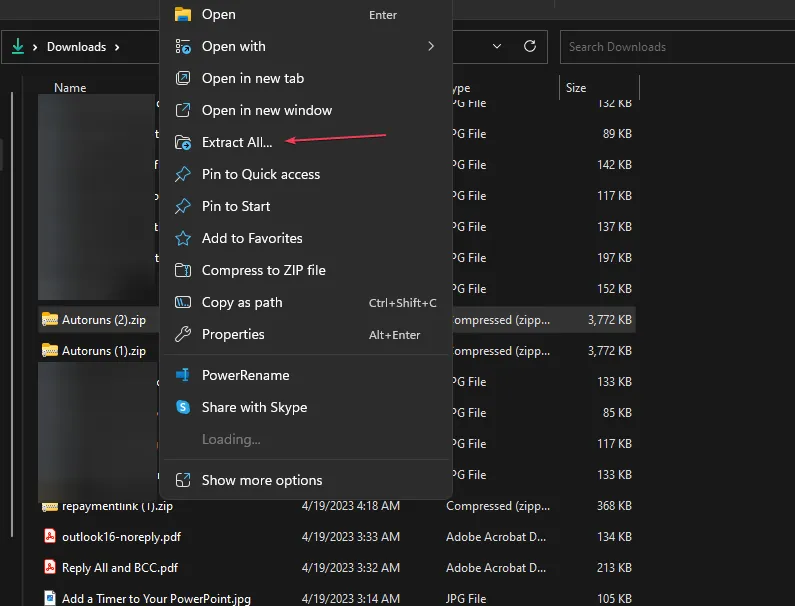
- Abra a pasta extraída e selecione a versão apropriada para o seu sistema:
- Escolha Autoruns.exe se você usar o Windows de 32 bits.
- Escolha Autoruns64.exe se você usar o Windows de 64 bits.
- Clique com o botão direito do mouse no arquivo exe apropriado e selecione Executar como administrador no menu de contexto.
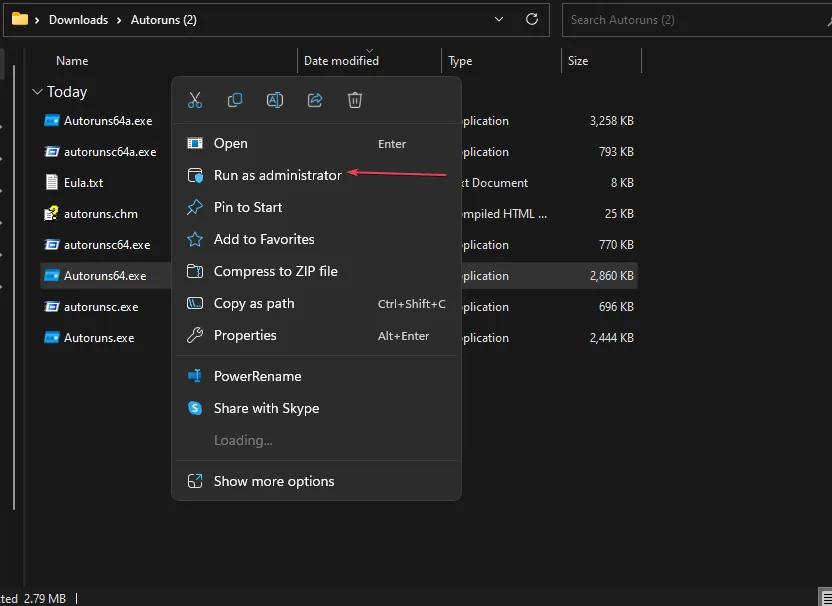
- Clique em Sim no prompt Controle de Conta de Usuário (UAC).
- Digite mfehidk na barra de pesquisa, clique com o botão direito em qualquer entrada solicitada e selecione Excluir no menu de contexto.
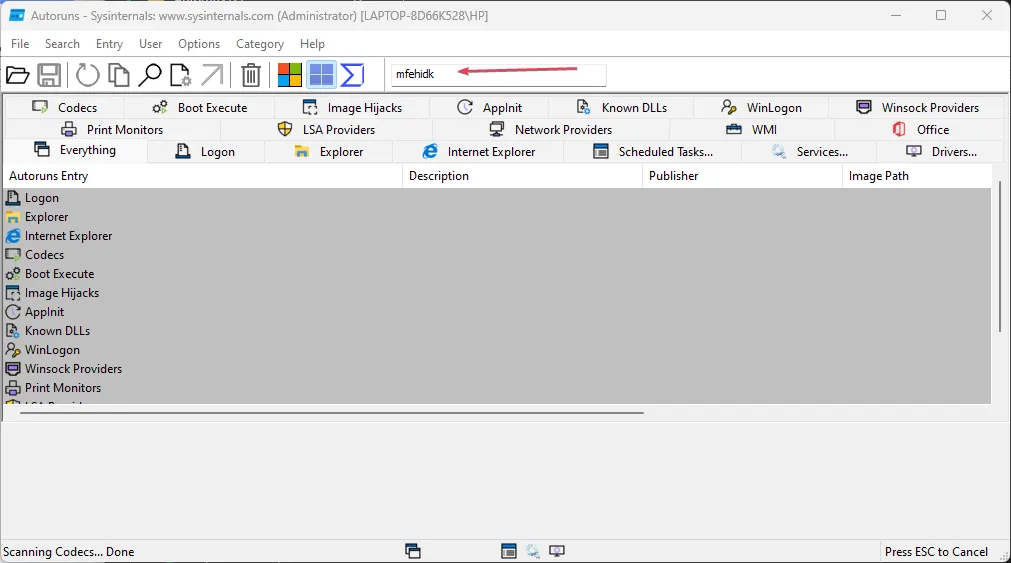
- Pressione a tecla Win+ Epara abrir o Explorador de Arquivos.
- Vá para o seguinte local:
C:\Windows\System32\Drivers\ - Selecione o driver mfehidk.sys e pressione Shift + Del no teclado para excluí-lo.
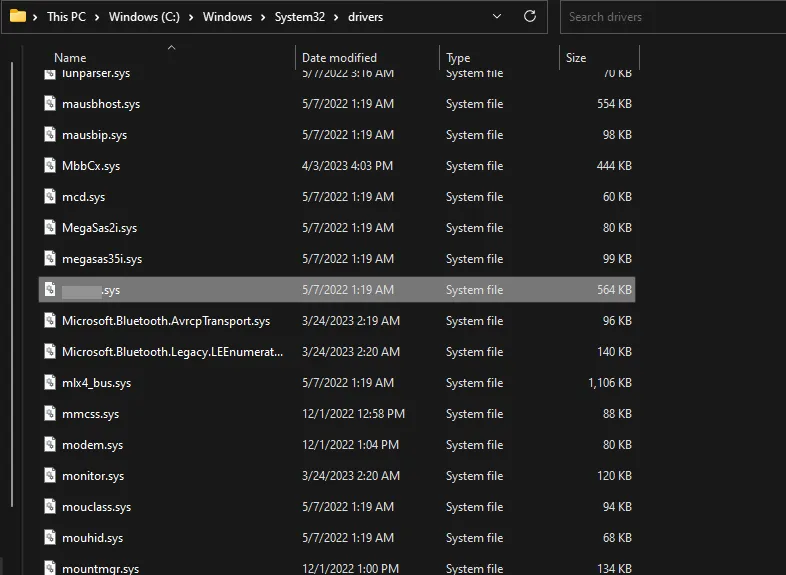
- Reinicie o computador para reinstalar os componentes necessários.
Autoruns é um utilitário gratuito da Microsoft que não requer instalação. Ele ajuda a solucionar problemas e eliminar drivers corrompidos que não são fáceis de lidar.
4. Desinstale o antivírus McAfee com uma ferramenta de remoção dedicada
- Baixe o arquivo MCPR.exe do site oficial da McAfee.
- Clique duas vezes no arquivo para abri-lo e clique em Sim no prompt Controle de Conta de Usuário (UAC).
- Em seguida, clique em Avançar e no botão Concordo.
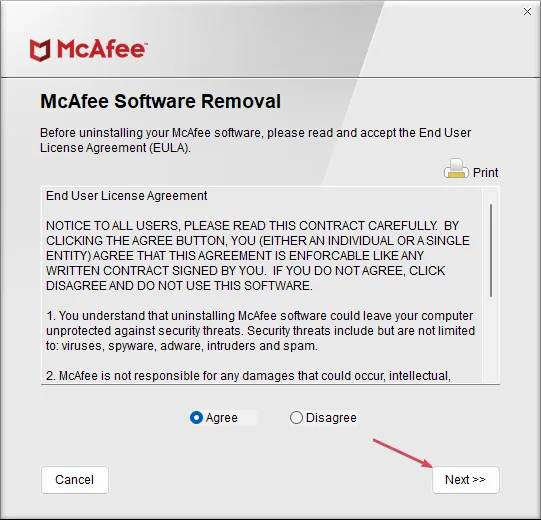
- Digite o código de validação de segurança e clique em Avançar.
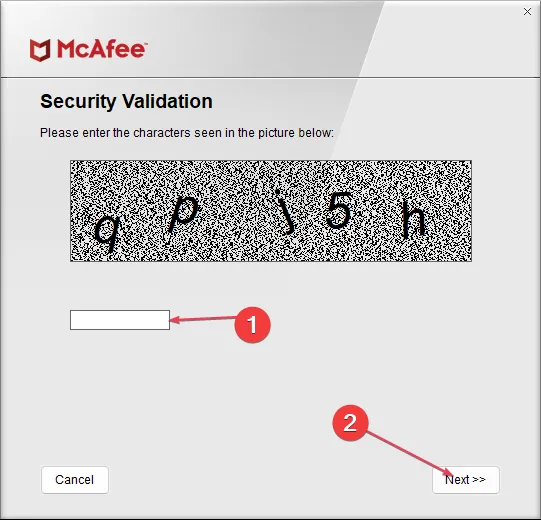
- Depois de ver a mensagem Remoção concluída , clique no botão Reiniciar para reiniciar o computador.
O uso de uma ferramenta de remoção fornecida pela McAfee removerá todos os componentes do aplicativo junto com o mfehidk.sys desinstalando o software da McAfee com segurança.
Se você tiver mais perguntas ou sugestões, por favor, deixe-as na seção de comentários.



Deixe um comentário